Apple Watch Ultra оснащены настраиваемой кнопкой действия на левой стороне корпуса, которая способна выполнять различные функции. В этой статье объясняется, что она может делать и как ее настроить.

Помимо активации Сирены, Кнопка действия на Apple Watch Ultra может быть настроена для выполнения ряда функций, предлагая быстрый доступ к ним без необходимости переключаться по разным экранам.
При первой настройке Apple Watch Ultra вам будет предложено назначить одну из следующих функций:
- Тренировка
- Секундомер
- Путевая точка
- Возврат по маршруту
- Погружение
- Фонарик
- Команда
- Нет
Вы можете дополнительно настроить свой выбор, в зависимости от выбранного приложения или функции. Например, если вы выбрали приложение «Тренировка», однократное нажатие кнопки действия откроет приложение «Тренировка», но вы также можете назначить функцию «Первое нажатие» внутри приложения для запуска конкретной тренировки.

Но это не всё. Когда вы начали активность, вы можете нажать кнопку еще раз, чтобы выполнить второстепенную функцию, например, отметить отрезки или круги в тренировке на треке, или переключиться с езды на велосипеде на бег в триатлоне. Опять же, какая это будет функция, зависит от текущей активности.
Как назначить функции кнопке действия
После настройки Apple Watch Ultra вы можете переназначить функции кнопке действия через новое меню прямо на вашем запястье, следующим образом.
- На Apple Watch Ultra запустите приложение Настройки.
- Прокрутите вниз и нажмите Кнопка действия.
- Нажмите меню под заголовком «Действие» и выберите одну из следующих опций: Тренировка, Секундомер, Путевая точка, Возврат по маршруту, Погружение, Фонарик и Команда.
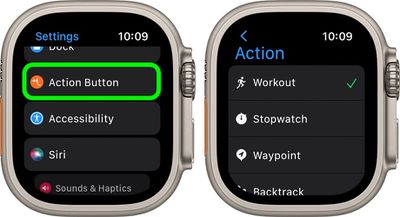
- Нажмите стрелку в левом верхнем углу, чтобы вернуться к настройкам кнопки действия.
- Нажмите меню под заголовком «Приложение», если оно появится, затем выберите приложение для выполнения действия. Некоторые действия, например Фонарик, не показывают опцию «Приложение».
- Нажмите стрелку, чтобы вернуться.
- Нажмите меню под заголовком «Первое нажатие», если оно появится, затем выберите действие. Некоторые функции позволяют выполнять различные действия при первом и втором нажатии кнопки.
Подсказки появляются на экране в разделе «Жесты», объясняя, как кнопка действия работает с настройками, которые вы ей присвоили. Например, подсказки для прогулки на свежем воздухе показывают, что однократное нажатие кнопки действия начинает тренировку, а одновременное нажатие кнопки действия и боковой кнопки приостанавливает тренировку.
Настройка кнопки действия через iPhone
Вы также можете использовать приложение Watch на iOS для настройки функций кнопки действия на Apple Watch Ultra.
- Запустите приложение Watch на вашем iPhone.
- Нажмите вкладку Мои часы, если она еще не выбрана.
- Нажмите Кнопка действия.
- В разделе «Действие» нажмите на текущее выбранное действие, чтобы изменить его.
- Выберите одну из следующих опций: Тренировка, Секундомер, Путевая точка, Возврат по маршруту, Погружение, Фонарик и Команда.
- Нажмите Кнопка действия, чтобы вернуться в предыдущее меню.
- Нажмите меню под заголовком «Приложение», если оно появится, затем выберите приложение для выполнения действия. Некоторые действия, например Фонарик, не показывают опцию «Приложение».
- Нажмите стрелку, чтобы вернуться.
- Нажмите меню под заголовком «Первое нажатие», если оно появится, затем выберите действие. Некоторые функции позволяют выполнять различные действия при первом и втором нажатии кнопки.
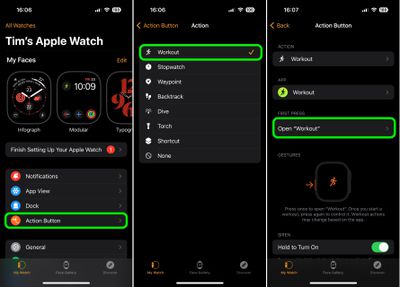
Обратите внимание, что на экране в разделе «Жесты» есть подсказки, объясняющие, как кнопка действия работает с настройками, которые вы ей присвоили.
Обратите внимание, что если вы хотите приостановить текущее действие, вы можете одновременно нажать и удерживать кнопки Действия и Боковую кнопку. Старайтесь не нажимать случайно Боковую кнопку или Digital Crown, когда нажимаете кнопку Действия. Ваши Apple Watch выполнят то, что назначено кнопке Действия, если вы случайно нажмете другую кнопку одновременно, если только не настроена комбинация кнопок.

















